ps打造锁链字体技巧
发布时间:2015-05-12 来源:查字典编辑
摘要:最终效果1.新建一个300px*300px的文件,背景填充为黑色,选用文字工具打上文字,文字大小为150px,字体选择:ArialBlack...
最终效果

1.新建一个300px * 300px的文件,背景填充为黑色,选用文字工具打上文字,文字大小为150px,字体选择:Arial Black/明晰。颜色:#575757,然后调出图层样式,选择斜面和浮雕参数设置如图2,效果如图3

<图1>
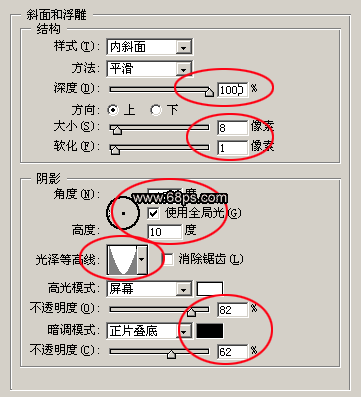
<图2>

<图3>
2.调出文字的选区,新建一层选择菜单:选择 > 修改 > 收缩 数值为:8,在按Ctrl + Alt + D羽化数值为4,选择渐变工具颜色设置如图6,由正上方向下绘制渐变,如图7

<图4>

<图5>


